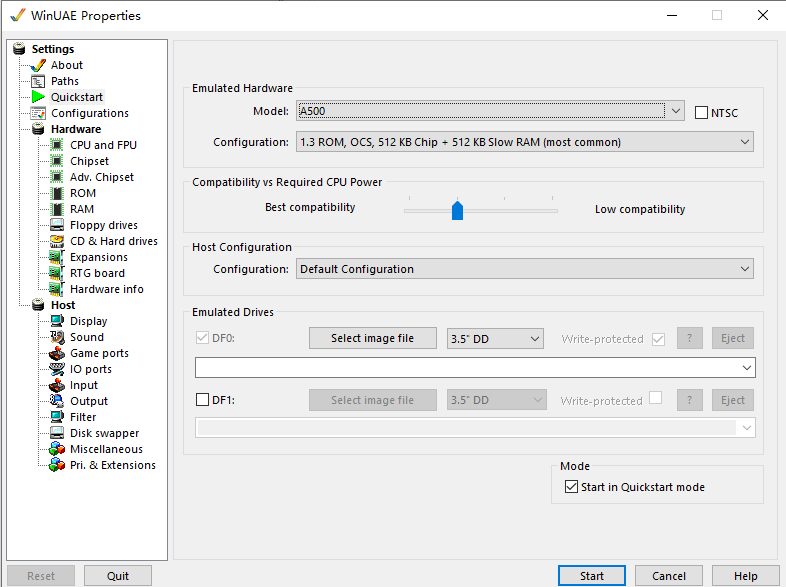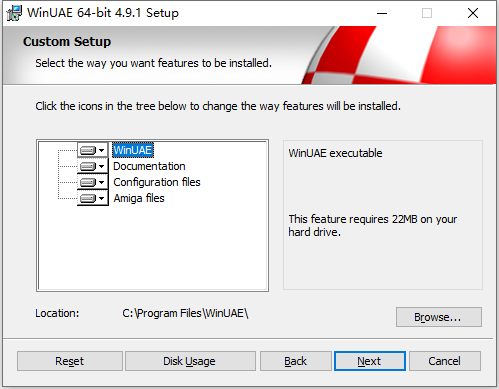WinUAE是Windows平台的Amiga模拟器。它最初是作为Ubiquitous Amiga Emulator(UAE)的端口。WinUAE允许您在Windows中运行Amiga软件,包括游戏、演示和应用程序。总体兼容性非常好,与标准Amiga计算机相比,WinUAE有许多增强功能。该软件可以模拟旧Commodore Amiga计算机,并允许您运行专门为此类计算机构建的程序。它还允许更好地调整以平衡兼容性和必要的CPU功率。它还可以模拟驱动器,并提供修改与硬件组件和主机相关的大量设置的可能性。它支持多个CPU并控制仿真速度、CPU频率和缓存大小。它似乎拥有正确模拟旧硬件所需的一切,以便您可以加载特定内容并缓解过去的日子。该工具是专门为知道在哪里可以找到所有必要资源的专家而开发的。
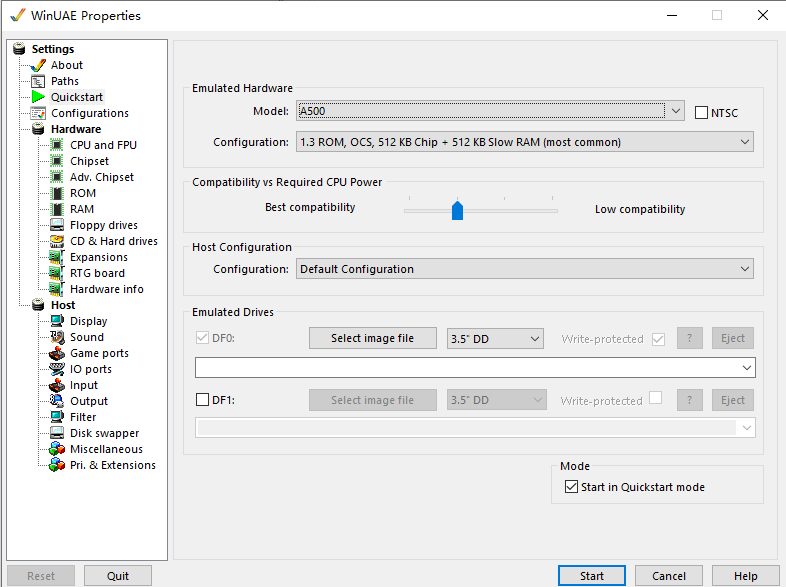
安装说明
1、下载并解压,进行安装设置
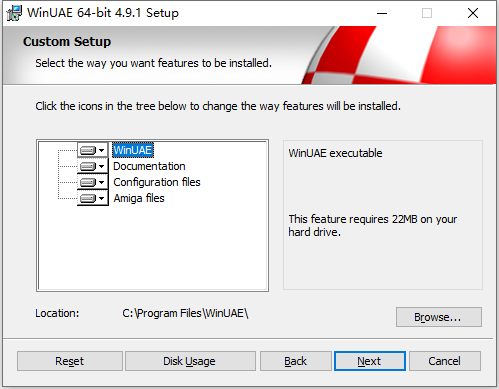
2、安装完成,启动即可
功能特色
1、芯片组
A1000原装芯片组
OCS
ECS(阿格努斯和/或丹尼斯)
AGA
RTG(通过毕加索96)
PAL和NTSC芯片组支持。
所有芯片组类型都有可选的周期精确仿真模式。
2、中央处理器
68000
68010
68EC020
68020
68030
68040(包括EC/LC)
68060(包括EC/LC)
PPC支持
68000具有可选的更兼容的预取和周期精确模式。
68020和更高版本的CPU:可选JIT(非常快的x86即时转换)仿真模式可用。
68030、040和060具有可选的MMU仿真支持。MMU仿真与JIT不兼容。
68060对未实现的整数指令具有可选的异常仿真。
通过CyberStorm PPC或Blizzard PPC板支持PPC。
所有CPU还具有用户可调节和最快的速度选项和可选的FPU支持。
3、FPU
68881
68882
68040
68060
FPU速度不受限制,它始终是最快的。
可选的精确软浮点模式(v3.4.1),它也模拟所有算术异常。
68040和68060具有针对未实现的FPU指令/数据类型异常的可选仿真。
4、记忆
芯片内存最大2M(实际芯片组限制),8M(仅限阿联酋,24位CPU),最大512M(仅限阿联酋,32位CPU)
快速记忆。24位CPU最大8M,32位CPU最大2G/3.5G(*)
支持特定型号的内存区域(“Slow RAM”??、A3000/A4000主板RAM等)
*)需要64位Windows,3.5G仅适用于64位WinUAE。32位最大为512M。
5、软盘驱动器
支持0到4个软盘驱动器。
多种软盘速度选项,兼容,2x/4x/8x或turbo模式(不模拟软盘旋转,尽可能快)。
支持DD和HD驱动器。
PC Bridgeboard软盘驱动器(SD/DD 5.25″和DD/HD 3.5″)
6、并口打印机
直通。Amiga的数据直接发送到打印机。仅当Amiga本地打印机驱动程序可用于所选打印机时才有效。
PostScript直通。需要Amiga PostScript打印机驱动程序和PostScript打印机。
PostScript仿真。Amiga PostScript打印机驱动程序,Windows GhostScript安装。任何与Windows兼容的打印机。
爱普生矩阵打印机仿真。模拟几乎所有支持打印机的程序都支持的1980/90年代事实上的Epson控制代码(字体、定位、颜色、图形等)。任何与Windows兼容的打印机。
7、串行端口
Amiga本地串行端口到主机串行端口选项。仅支持标准的7/8位串行协议,PC硬件不支持9位串行协议。
支持所有主机串口,如串口、蓝牙适配器等。
使用模拟空调制解调器电缆连接两个正在运行的WinUAE实例。
串行端口到TCP套接字支持。
类似Telnet的串口到WinUAE日志窗口的支持。
8、MIDI
Amiga本地串行端口托管MIDI设备选项。当串行端口编程为31200 bps速度时自动使用。
可选的MIDI输入到MIDI输出路由。
9、UAEGFX Picasso96兼容RTG(可重定向图形)板
可配置的24位CPU ZorroII(最大8M)或32位CPU ZorroIII(最大512M)显存。
全色深支持,包括主机操作系统/硬件不支持的模式(例如8位、24位和大端RGB模式)
所有可用的本机硬件分辨率。
还支持主机操作系统/硬件可能不支持的Amiga常用模式,例如320×256。
10、各种模拟器扩展
主机硬盘目录作为Amiga硬盘挂载。
uaehf.设备。硬盘镜像支持和直接块设备支持(物理硬盘、CF卡等)
bsdsocket.库。Amiga TCP/IP堆栈使用主机的TCP/IP堆栈。
uaenet.device SANA-II设备驱动程序。支持SLIRP或WinPCap后端。
uaeserial.device。多端口串口设备,Amiga侧单元x=主机串口COMx:。
uaescsi.device。访问主机PC光驱。支持SCSI仿真和CD音频。
以上所有硬盘选项都支持Amiga自动挂载和自动启动,即使在Kickstart 1.2和更早版本下也是如此。
11、光盘支持
直接支持最流行的CD映像:iso、cue/bin、cue/iso/wav、cue/iso/mp3、cue/iso/flac、mds、chd、nrg。(支持所有扇区大小,自动转换)
支持压缩图像,动态解压透明,不使用临时文件。
支持物理CD/DVD/BD驱动器,包括模拟CD/DVD/BD驱动器的CD模拟器。
支持物理驱动音轨,使用实时数字音频提取,不需要模拟音频电缆。
SCSI命令仿真,包括使用数字音频提取的音轨支持。
硬件ATAPI和SCSI仿真、CD映像或连接到任何硬件仿真IDE或SCSI控制器的驱动器。
12、CDTV/CD32特殊CD功能
硬件子通道(CD+G/CD+MIDI音频CD)仿真。
自动检测任何物理或虚拟驱动器中的CDTV/CD32媒体。
CD32 FMV模块(VCD播放器)。
13、文件支持
流行压缩格式的透明解压,支持所有文件类型,包括磁盘和CD映像(zip、7zip、lzx、lha、lzx、rar)
支持的软盘映像格式:adf、adz、dms、ipf、fdi、scp、dsq、st、img。
14、模拟的Amiga模型
非常高的兼容性和准确性:
A500
A500+
A600
A1000
A2000
CDTV
循环精确模式下的A500仿真几乎具有100%的兼容性。
良好的兼容性(Cycle-exact芯片组仿真,CPU内存访问是cycle-exact,CPU内部指令执行速度不准确):
A1200
CD32
仅快速CPU仿真,芯片组/芯片内存CPU访问可选周期精确:
A3000
A3000T
A4000
A4000T
15、定制的基于Amiga的硬件仿真
阿卡迪亚(A500)
美国激光游戏,包括光枪和激光光盘播放器(A500)
立方(CD32)
使用帮助
1、基本
运行WinUAE时的第一个屏幕是Quickstart部分,它为您提供了一种配置仿真Amiga的极其简单的方法。只需选择您拥有Kickstart ROM的所需Amiga型号。为方便起见,示例页面提供了流行的Amiga型号的比较表。
如果大量使用一种配置,请将其保存为默认配置,WinUAE将使用此配置,而无需您每次都加载它。
配置完成后,单击“开始”按钮开始模拟。如果没有找到硬盘或可引导软盘,您可能会看到“插入磁盘”屏幕,按F12并单击“软盘”更改磁盘,然后单击“确定”重新启动。如果仿真崩溃或无法启动,请按F12,转到其他屏幕并单击重置Amiga,然后单击确定。
完成仿真后,您可以按Ctrl+F11关闭窗口,或按F12并单击窗口左下方的退出。
2、数据存储
软盘
程序和游戏通常以PC无法直接读取的格式分布在软盘上。因此,这些磁盘被复制到一个名为ADF(Amiga磁盘格式)的文件中。要加载ADF磁盘,请使用Floppy Drives菜单项。
WinUAE提供4个模拟磁盘驱动器(DF0-DF3),因此可以随时插入更多软盘。请注意,一些游戏假设只有一个软盘驱动器(DF0),并且只会在那里查看。如果您需要更换磁盘,请按F12加载WinUAE GUI并单击软盘,选择软盘驱动器旁边的弹出并加载下一个磁盘。或者,按END和F1、F2、F3或F4来更改DF0-DF3中的磁盘。
硬盘驱动器
当然,Amigas也可以使用硬盘。您可以使用PC硬盘上的普通目录来存储Amiga文件,也可以使用硬文件,这是一个将所有Amiga文件存储在一起的大文件。您也可以使用真正的Amiga格式化磁盘。要访问PC卷上的数据,请勾选Add PC Drives at Startup。
要设置目录,请单击硬盘驱动器,单击添加目录,然后为磁盘指定设备名称(例如DH0)、卷名称(例如System)和目录位置(例如C:AmigaForeverSystem)。
要设置硬文件,请单击硬盘驱动器,单击添加硬文件,在新硬文件下,输入硬文件的大小,以兆字节为单位,从10MB到2GB都可以,单击创建,选择硬文件的位置和名称并单击保存。您可以通过Path...按钮加载现有的硬文件。
如果您有一个真正的Amiga硬盘,并且它直接连接到您的PC,您可以通过添加硬盘按钮从列表中选择它。
光盘
要设置通过WinUAE访问的CD-ROM驱动器,请单击扩展选项卡并启用uaescsi.device,当您加载Workbench时,您需要安装与Amiga兼容的CD-ROM文件系统,例如CacheCDFS、AmiCDFS、IDEFix等等。CD0 DosDriver的设备名称应该是UAescsi.device并且单元号通常是0或1(如果不确定,请在杂项页面上启用创建日志文件并启动WinUAE以创建一个日志文件,它会告诉您您的CD-ROM单元编号),请参阅图标信息和工具提示以更改这些值。
3、路径
以下是WinUAE存储配置、保存状态、日志和屏幕截图以及搜索ROM的默认路径。默认情况下,WinUAE将其存储在公共文档文件夹中。
WinUAE-路径
系统ROM启动Amiga所需的Kickstart ROM的位置。配置文件.uae配置文件的位置,用于Amigas的不同型号或配置。缓存配置文件将配置文件缓存在内存中。缓存Boxart文件缓存Boxart和屏幕截图文件。屏幕截图保存Amiga屏幕的屏幕截图,请参阅输出选项卡。状态文件将内存保存到状态文件。用于保存游戏位置。视频将视频输出保存到此处的文件。Saveimages在此处保存ADF软盘图像。
使用原始图像的路径使用图像的原始路径而不是Saveimage图像路径。
翻录在此处保存音乐和声音翻录文件。
重置为默认值将所有路径更改回WinUAE默认值(使用下拉菜单选择要使用的默认值类型)
重新扫描ROM在硬盘上查找Kickstart ROM。
清除磁盘历史记录删除以前使用的磁盘的历史记录。
预设选择预设以更改路径以匹配仿真版本,即WinUAE默认(用户目录)、WinUAE默认(EXE目录)或AmigaForever。然后单击重置为默认值以更改路径。
使用相对路径允许使用WinUAE程序位置的相对路径通过USB运行,例如.Configurations、.Screenshots,这些将相对于WinUAE.exe所在的路径
便携模式将阻止将设置写入系统注册表
调试日志
调试日志WinUAE启动日志文件的名称。
启用完整日志记录确定是否创建完整的而不是较短的日志文件。
日志窗口在窗口中显示日志。
日志路径和文件名日志名称的完整路径。
全部保存保存日志文件。
打开打开当前日志文件。
4、快速开始
设置WinUAE可能是一项极其复杂的任务,尤其是对于不熟悉技术的用户而言。这就是Quickstart的用武之地:如果您只想模拟某个Amiga模型,它会很快让您上手。
它完全是可选的。
WinUAE-快速入门
模拟硬件
型号-选择您要模拟的Amiga型号,例如Amiga 500、2000、500+、600、1000、1200、3000、4000、CD32、CDTV、Arcadia或Expanded UAE示例配置。
配置-从此列表中选择您需要的常用Kickstart类型、芯片组和内存配置。此列表会根据您选择的Amiga型号而有所不同。
兼容性与所需的CPU功率
最佳-低兼容性-通过此滑块选择您是否想要更多的Amiga芯片组兼容性或更快的CPU速度。
主机配置
配置-选择默认的全屏640x480、全屏800 x 600或窗口配置。
模拟驱动器
磁盘驱动器DF0:-单击“选择磁盘映像”以将ADF文件加载到驱动器DF0(请参阅磁盘驱动器)。您也可以写保护或弹出磁盘。
磁盘驱动器DF1:-单击“选择磁盘映像”以将ADF文件加载到驱动器DF1(请参阅磁盘驱动器)。您也可以写保护或弹出磁盘。
设置配置设置检索的默认配置。
模式
以快速启动模式启动-如果启用,则快速启动模式是默认模式。